Personalize a tela de bloqueio do seu iPhone: um guia completo
As versões mais recentes do iOS oferecem a capacidade de modificar a tela de bloqueio do seu iPhone de forma substancial. É possível adicionar widgets que você mais utiliza, além de explorar diferentes combinações de fontes, cores e papéis de parede. A variedade de opções é vasta, permitindo que você experimente e personalize seu dispositivo ao máximo. A seguir, apresentamos um guia completo para você dominar todas as possibilidades.
Criando uma nova tela de bloqueio no iPhone
Para iniciar a criação de uma nova tela de bloqueio no seu iPhone, o primeiro passo é acessar a tela de bloqueio atual. Se o seu aparelho já estiver desbloqueado, não é necessário bloqueá-lo novamente. Basta deslizar o dedo para baixo a partir do canto superior esquerdo da tela, abrindo a Central de Notificações.
Nessa tela, mantenha o dedo pressionado em qualquer área vazia do papel de parede atual. Um menu de personalização será exibido. Além disso, você notará um ícone de adição (+) na cor azul, localizado no canto inferior direito da tela.

Ao tocar nesse ícone, você iniciará a criação de uma nova tela de bloqueio. Um menu será aberto, onde você poderá escolher o plano de fundo desejado. É possível selecionar um tema de cor, um emoji ou qualquer imagem de sua preferência armazenada na sua galeria de fotos. Se você não tiver uma imagem específica em mente, existem inúmeros aplicativos disponíveis que oferecem ótimas opções de papéis de parede para iPhone.
Outra opção interessante é o recurso “Fotos Aleatórias”, que permite que seu iPhone alterne automaticamente entre várias fotos pré-selecionadas.
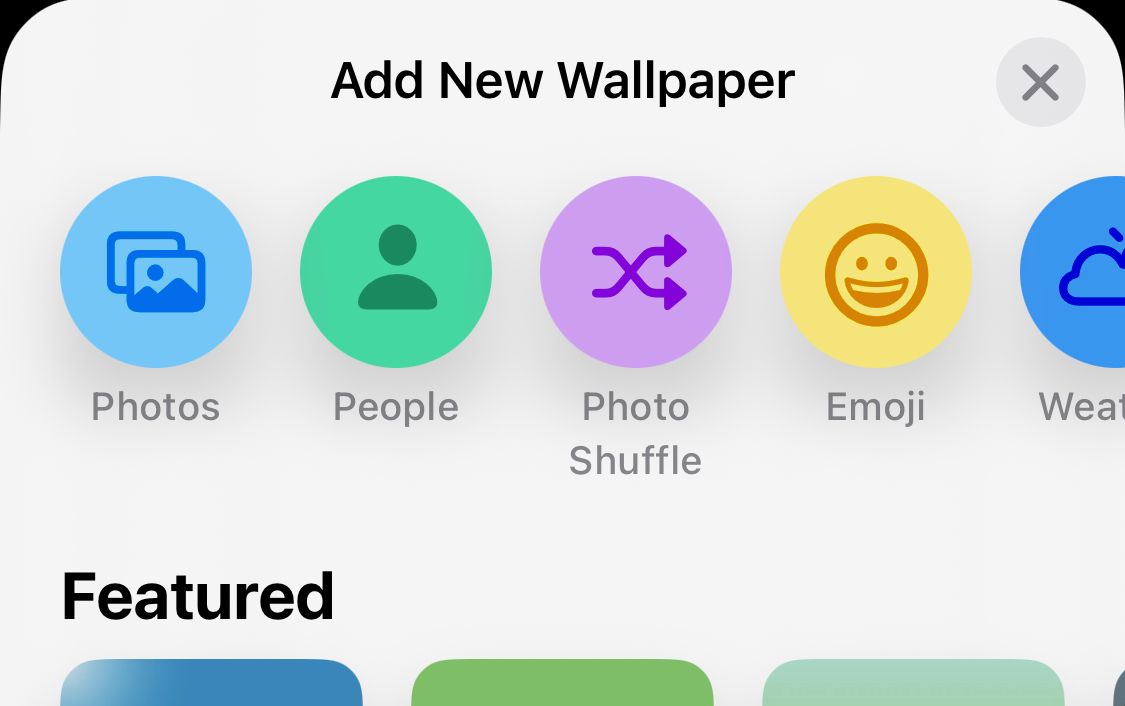
Após a seleção do papel de parede, você poderá personalizá-lo ainda mais na próxima tela. É possível escolher uma cor de fundo personalizada, e também experimentar diferentes filtros deslizando o dedo para a esquerda na tela.
Adicionalmente, você também pode acessar as opções de personalização do papel de parede através do caminho Ajustes > Papel de Parede > Adicionar Novo Papel de Parede.
Ao acessar a tela de personalização da tela de bloqueio, você notará uma seção específica para a inclusão de widgets. Toque nessa área para escolher os widgets que você deseja adicionar à sua tela de bloqueio.
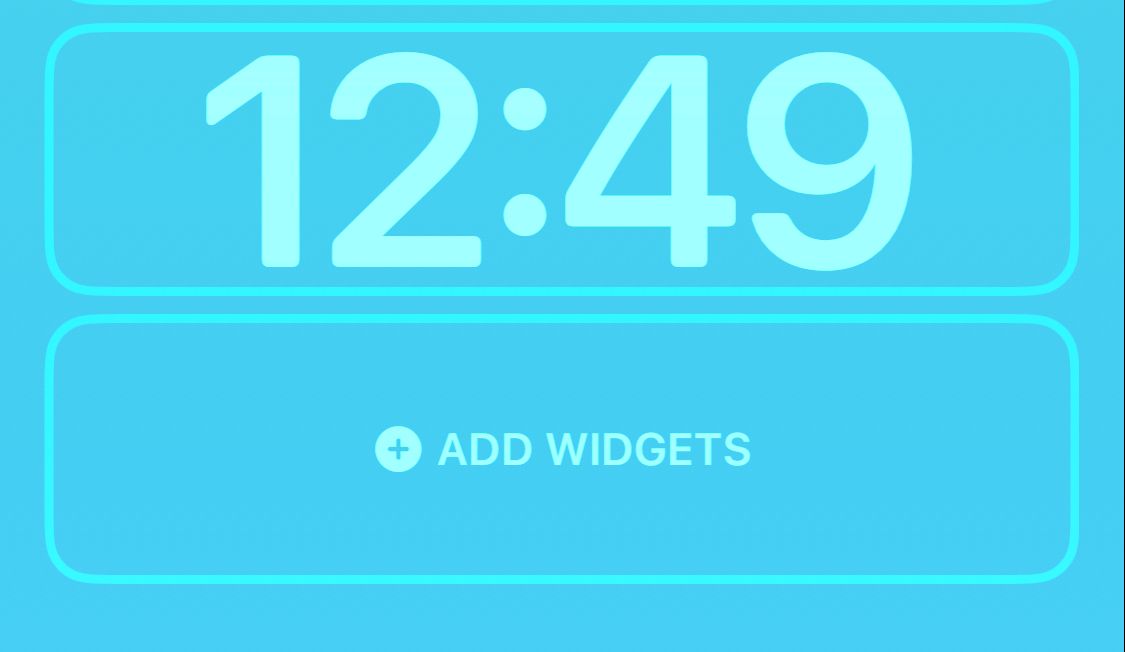
Existe uma variedade de widgets que podem ser usados para tornar a tela de bloqueio do seu iPhone mais funcional. As opções principais incluem informações sobre o clima, relógio, nível de bateria e até mesmo algumas informações do aplicativo Saúde. A lista pode ser expandida com widgets de aplicativos de terceiros que você tenha instalado no seu iPhone.
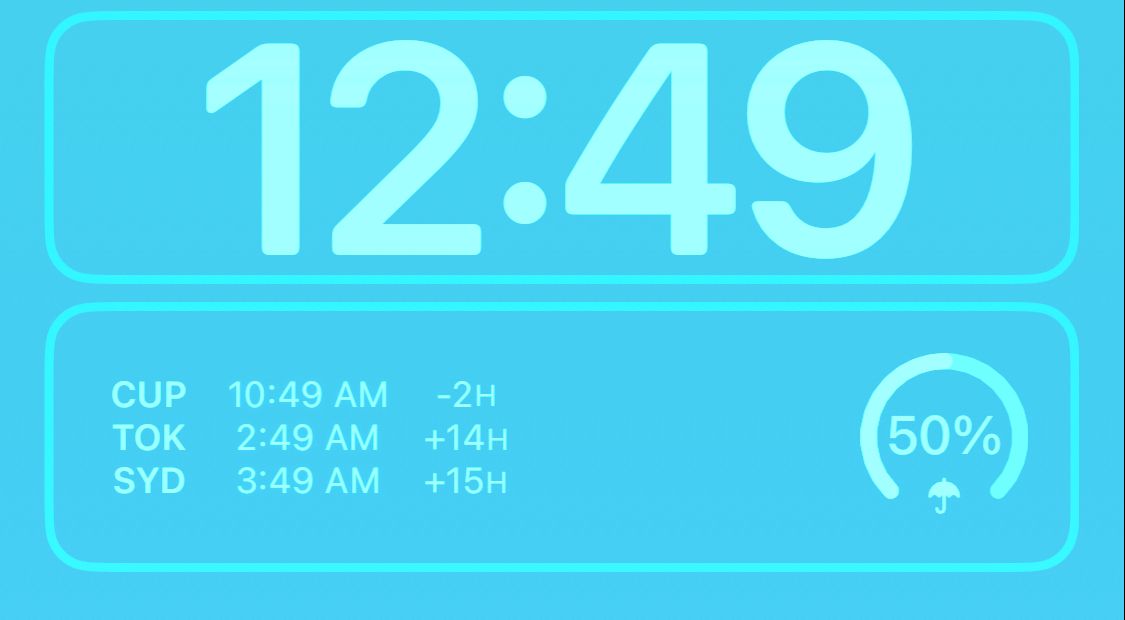
Depois de selecionar um widget, ele será exibido no bloco retangular correspondente. Se você adicionou vários widgets e deseja reorganizá-los, basta manter um widget pressionado e arrastá-lo para a esquerda ou direita, de forma similar a como você move aplicativos na tela inicial do seu iPhone.
Você também pode remover widgets mantendo-os pressionados e selecionando o ícone de menos (-) no canto do widget. É importante lembrar que, ao adicionar widgets à tela de bloqueio, você desabilita o efeito de profundidade, que explicaremos a seguir.
Personalizando a fonte da tela de bloqueio
Para personalizar a fonte da tela de bloqueio, basta tocar no relógio. Ao fazer isso, um menu será exibido permitindo que você altere a fonte, a espessura da fonte, o tipo de escrita (árabe, Devanagari, etc.) e a cor dos dígitos do relógio.
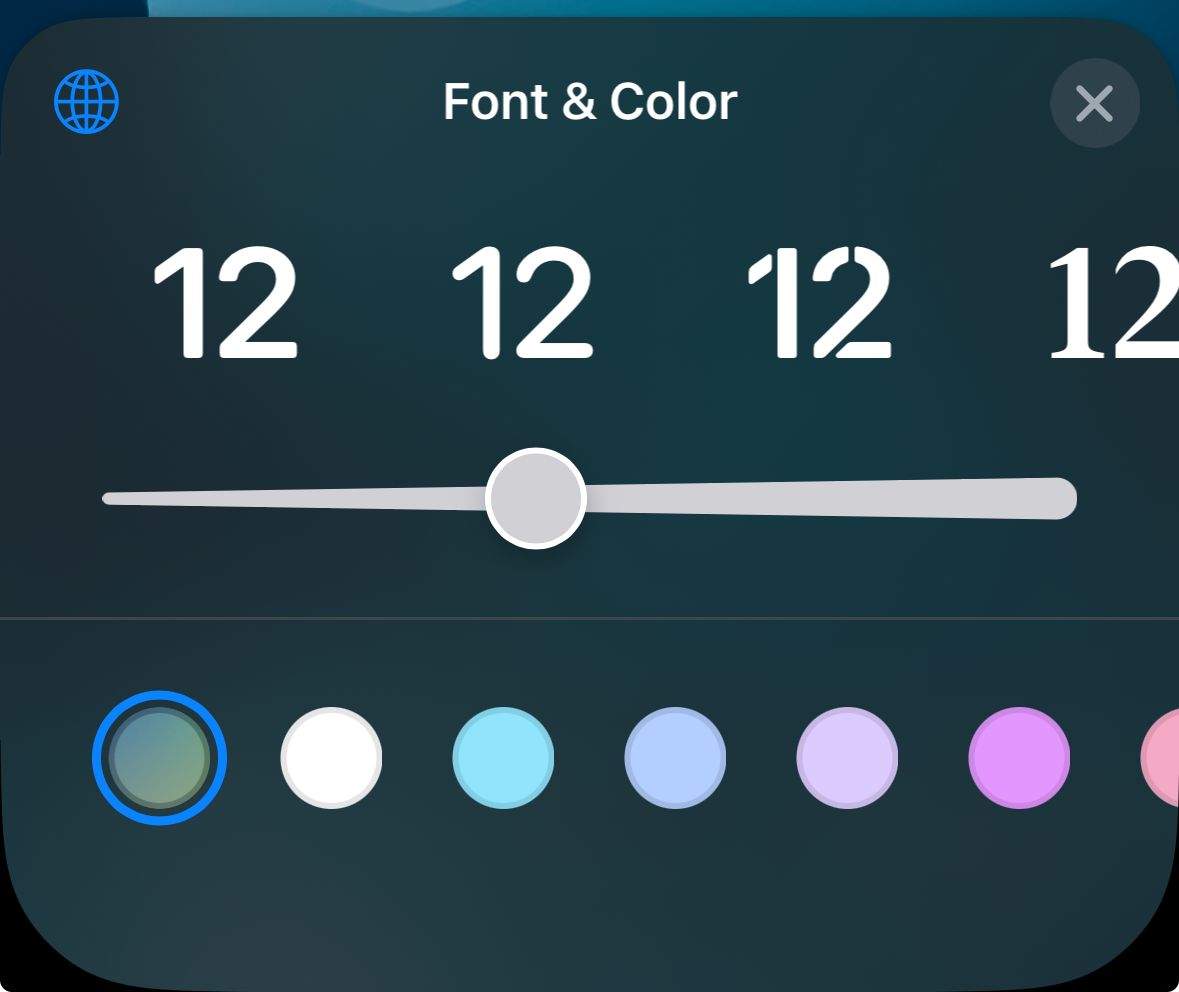
Atualmente, as alterações na fonte afetam somente o relógio. Os widgets e a data continuam a ser exibidos na fonte padrão, Arial.
Adicionando o efeito de profundidade à tela de bloqueio
Um dos recursos mais atraentes da personalização da tela de bloqueio do iPhone é a possibilidade de adicionar um efeito de profundidade. Ao ativar esse efeito, é possível criar a ilusão de que o relógio se esconde atrás de certos elementos do papel de parede, criando uma sensação estereoscópica, quase como se fosse 3D.
Esse efeito pode ser usado com alguns dos papéis de parede pré-instalados da Apple, além de imagens da sua galeria que apresentem uma distinção clara entre o assunto principal e o fundo.
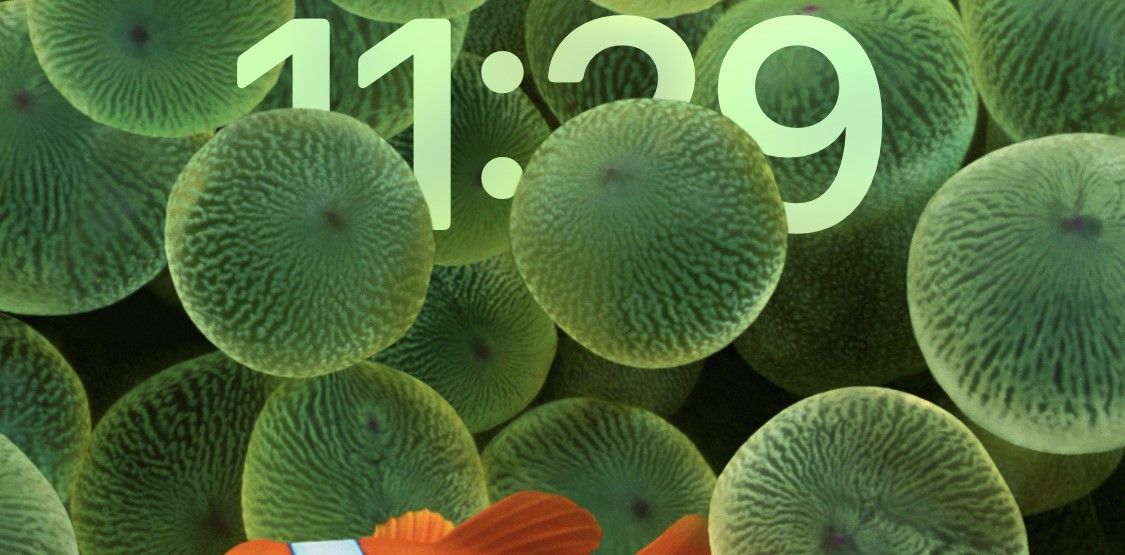
No entanto, como mencionado anteriormente, o efeito de profundidade não funciona em conjunto com widgets. Portanto, você terá que escolher entre um ou outro. Se você deseja verificar se a imagem selecionada é compatível com o efeito de profundidade, toque no ícone de reticências (…) localizado no canto inferior direito da tela.
Se o ícone não estiver esmaecido, significa que a imagem é compatível com o recurso. Se você tiver widgets configurados, uma mensagem será exibida solicitando a remoção dos mesmos para que o efeito de profundidade seja aplicado.
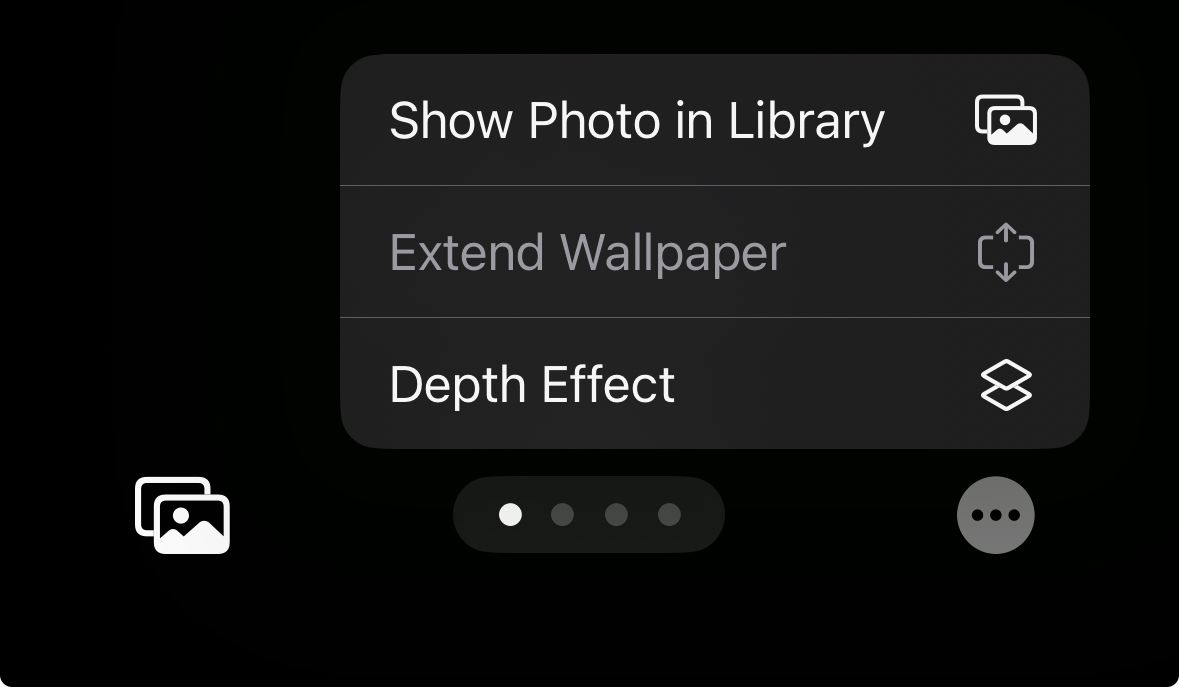
Personalizando ou excluindo uma tela de bloqueio existente
Você pode usar os passos descritos acima para criar várias telas de bloqueio no seu iPhone. Depois de criar uma, é simples personalizá-la novamente com o mínimo esforço. Para personalizar uma tela de bloqueio já existente, basta manter pressionada uma área vazia da tela de bloqueio até que o botão “Personalizar” seja exibido abaixo do papel de parede atual. Toque nesse botão para abrir o menu de personalização.
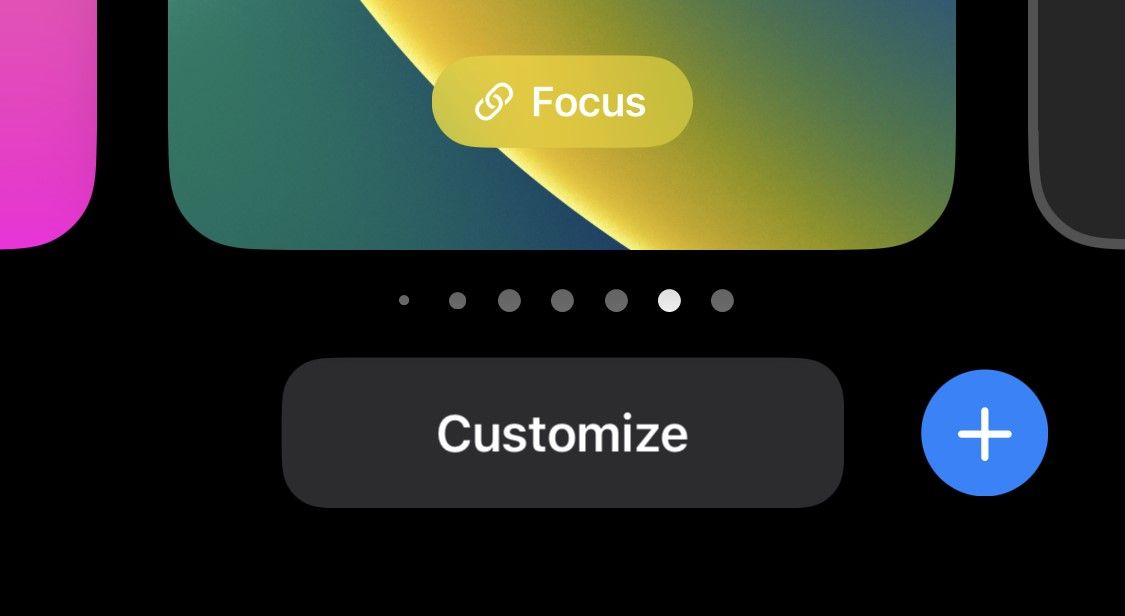
Nesse menu, você pode modificar os widgets, o plano de fundo, a fonte e outras configurações. Após realizar as alterações desejadas, toque em “Concluído”, no canto superior direito.
Para excluir uma tela de bloqueio, deslize o dedo para cima no menu de personalização. Em seguida, você verá um ícone de lixeira. Toque nele para excluir a tela de bloqueio. Lembre-se de que, uma vez excluída, não é possível recuperar uma tela de bloqueio.
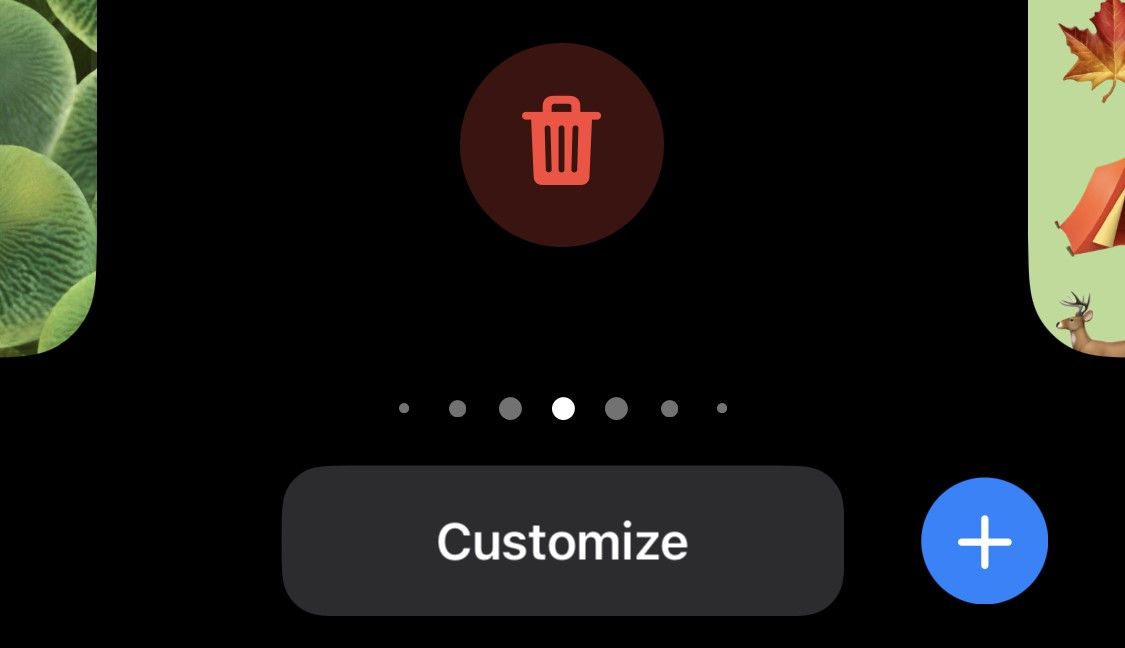
Alternando entre telas de bloqueio
No mesmo menu de personalização, você também pode alternar entre as telas de bloqueio criadas. Para fazer isso, mantenha a tela de bloqueio pressionada e deslize o dedo para a esquerda ou direita para navegar entre as telas disponíveis.
Você pode criar diversas telas de bloqueio personalizadas no seu iPhone, cada uma adaptada a uma situação específica, e alterná-las conforme necessário. É possível até mesmo vincular suas telas de bloqueio aos diferentes modos de foco do seu iPhone, aproveitando ao máximo os recursos disponíveis. Além disso, os mesmos passos podem ser utilizados para personalizar a tela de bloqueio do seu iPad.
Embora o Android sempre tenha oferecido diversas opções de personalização, o iOS não oferecia muitas opções em seus primeiros anos. No entanto, com a implementação da personalização da tela de bloqueio, a Apple simplificou o processo de criação e a experiência de uso de telas de bloqueio vibrantes. Essa mudança representa um avanço significativo para os usuários de iPhone, que agora podem personalizar uma tela importante que veem diariamente de forma mais pessoal e expressiva.